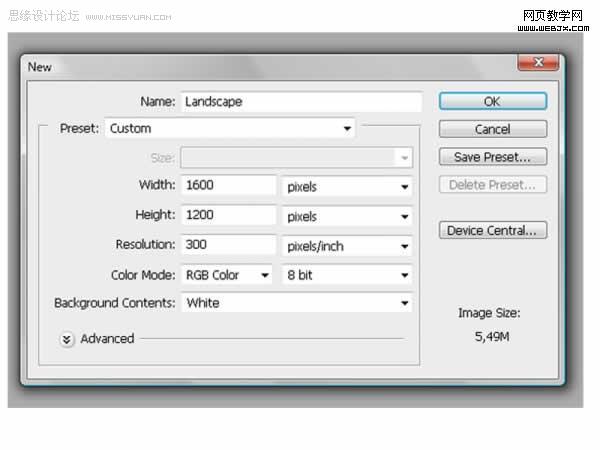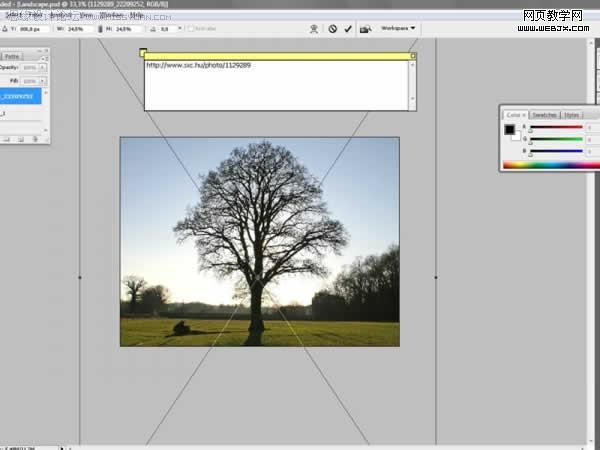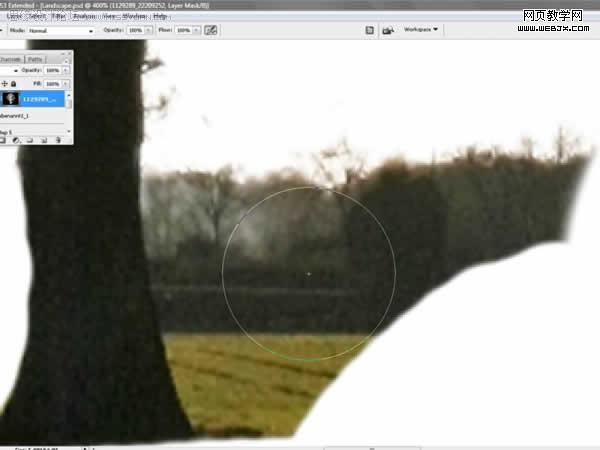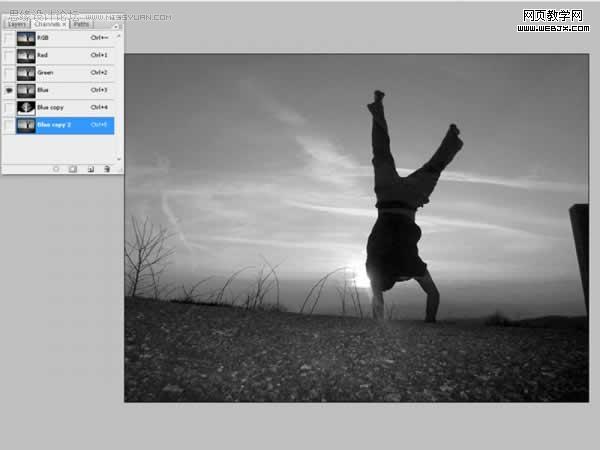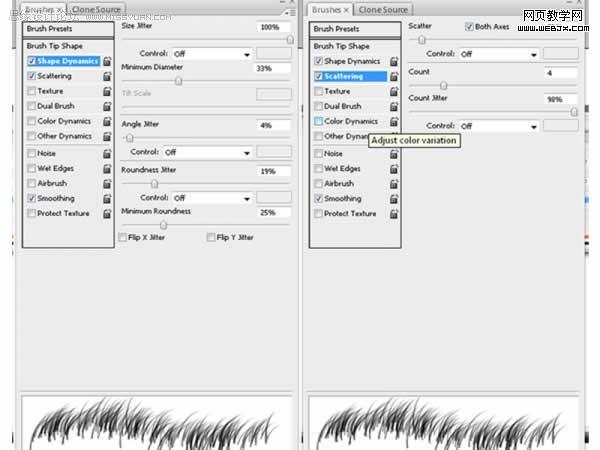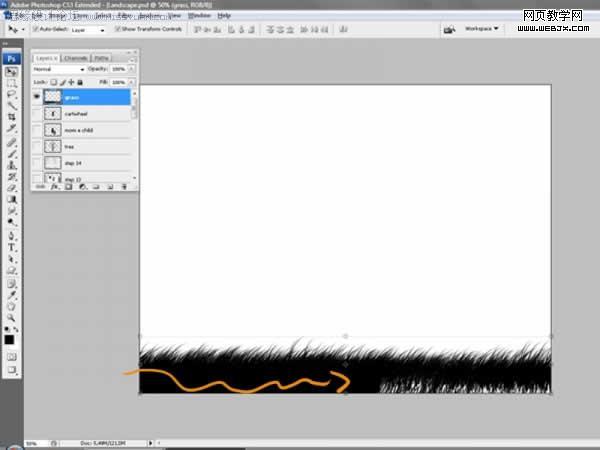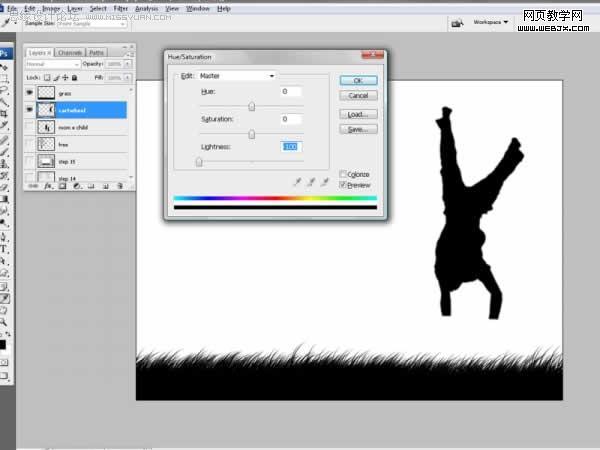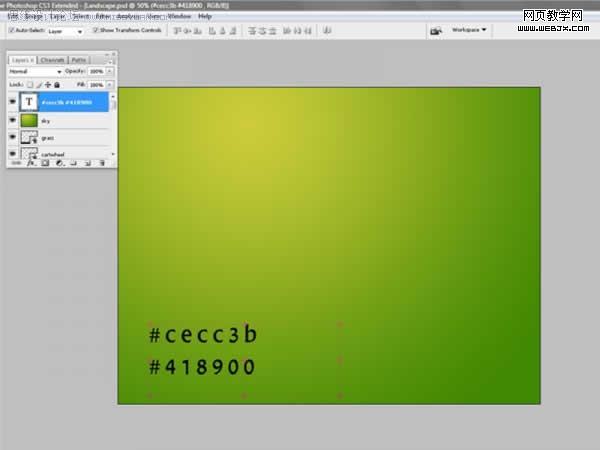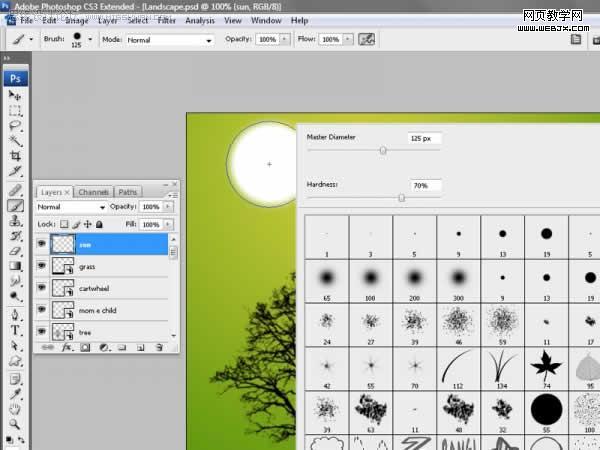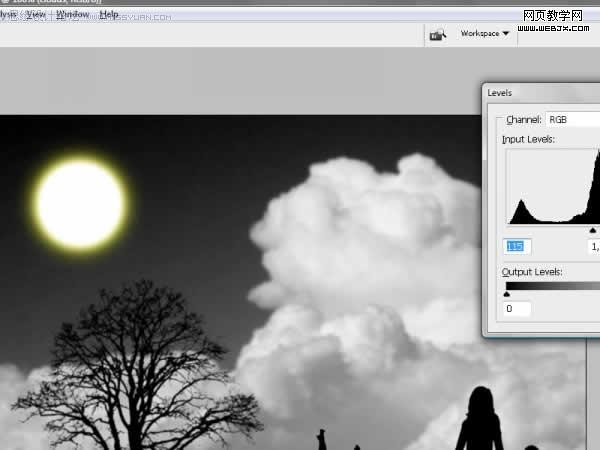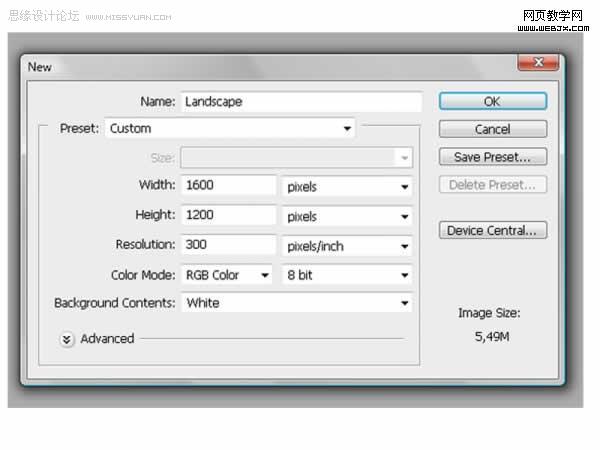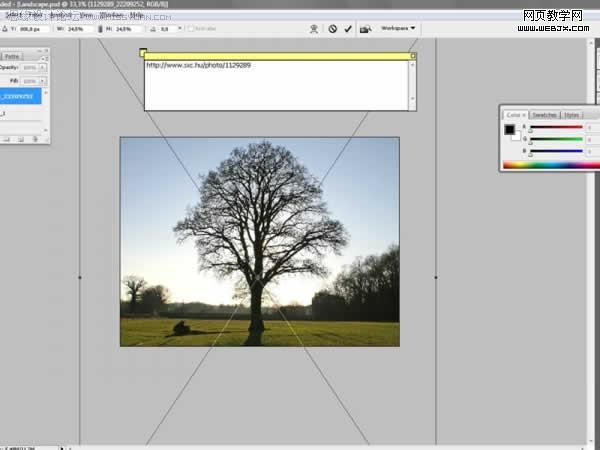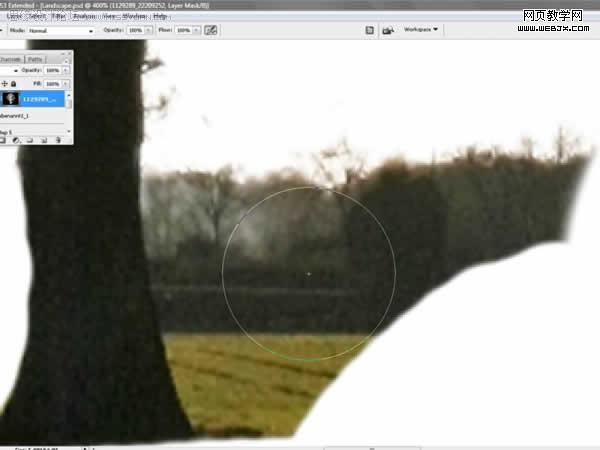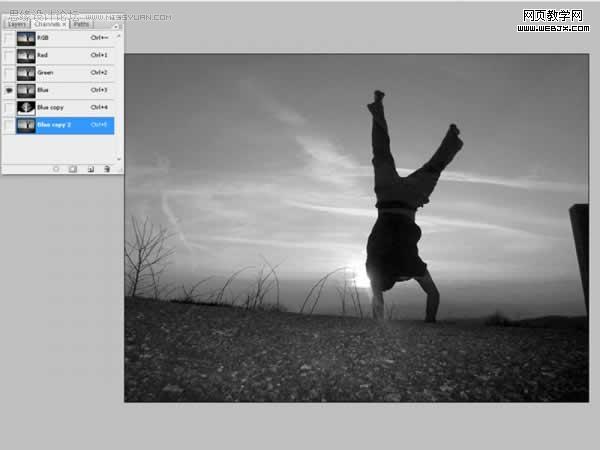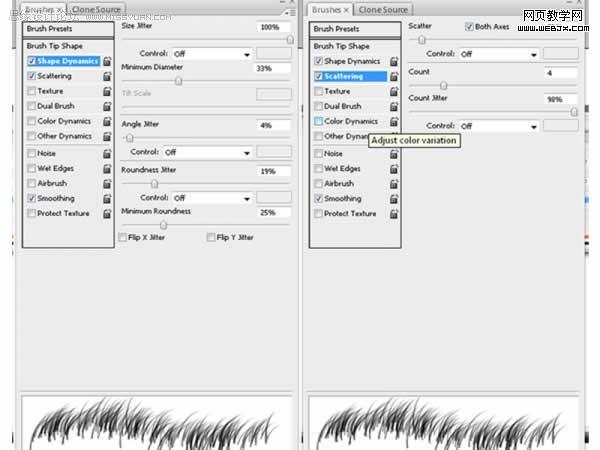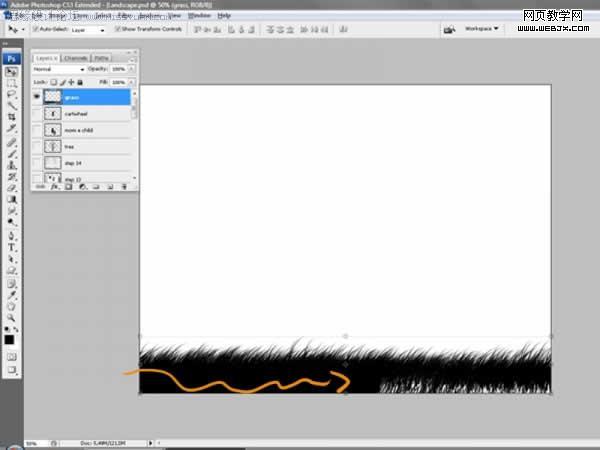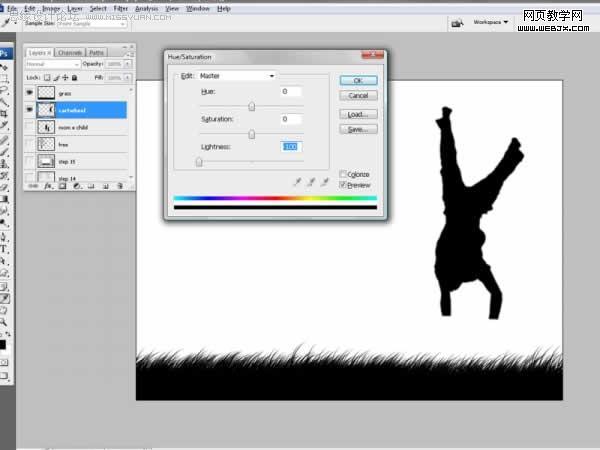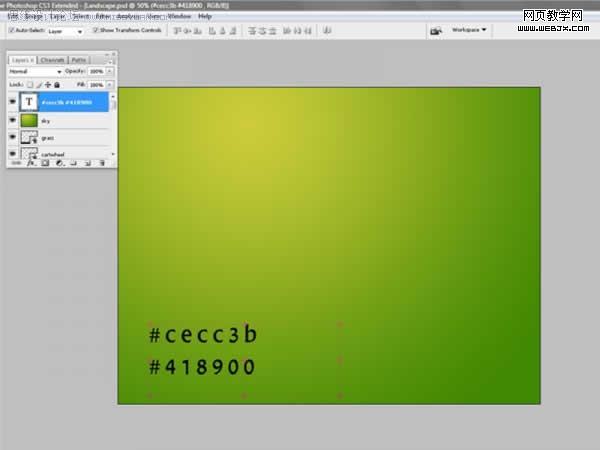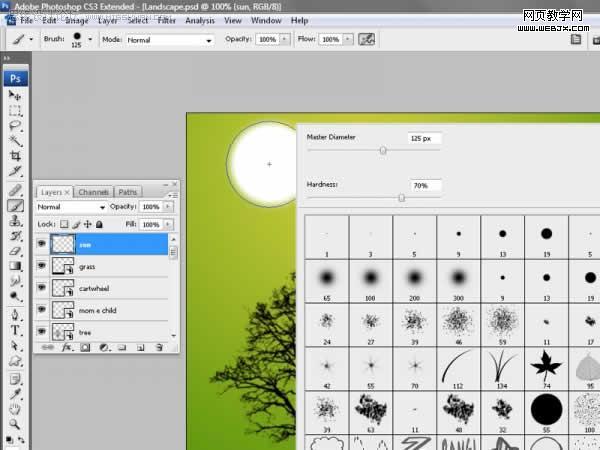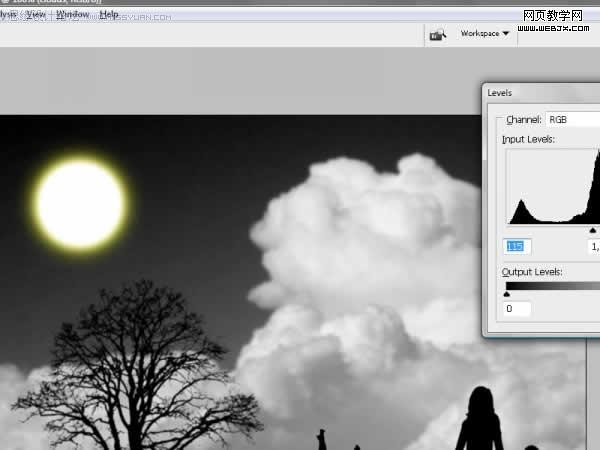生活已是百般艰难,为何不努力一点。下面图老师就给大家分享PS多图合成晨曦中的温馨一家,希望可以让热爱学习的朋友们体会到PS的小小的乐趣。
本教程的真正合成部分介绍的比较少,重点介绍素材的抠出方法。作者用的素材较多,效果图用到的只是一些黑色的剪影图形,因此需要把用到的元素都扣出来,难度有点大。
最终效果 
1、新建一个文档: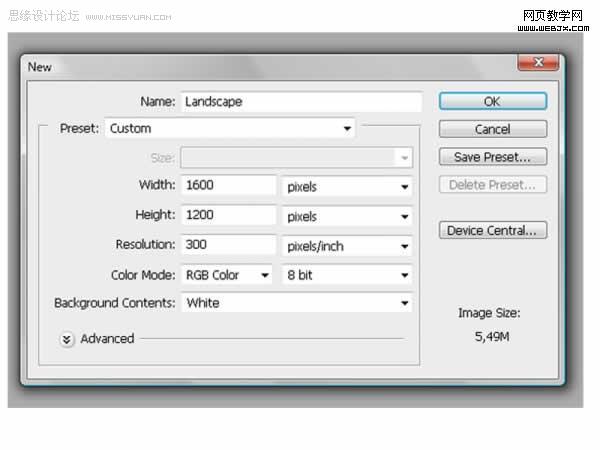
2、然后执行文件-置入,选择树的照片,调整大小到合适位置,效果如下。
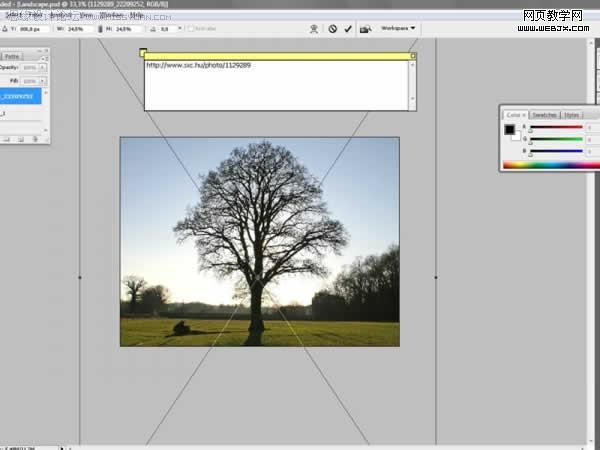
3、按回车确认后,然后选择树的图层,然后切换到通道面板,复制蓝色通道,按CTRL+T设置如下。
4、按Ctrl+I反相,按CTRL单击通道,效果如下。
5、然后按RGB通道,然后执行高斯模糊滤镜。
6、然后放大图片,添加一个蒙板,用大的笔刷涂抹,效果如下。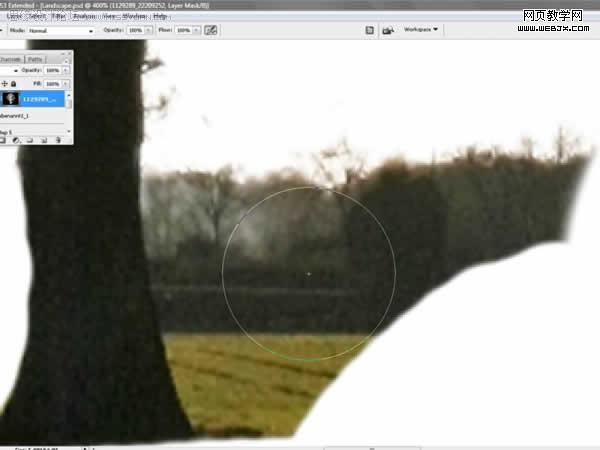
(本文来源于图老师网站,更多请访问http://m.tulaoshi.com/pskoutu/)7、然后单击蒙板,应用蒙板,树的图案就扣取好了。
8、然后打开另一幅素材,使用套索工具选择如下形状。

9、然后建立蒙板,用笔刷擦去不需要的部分。
10、然后打开另外一素材,切换到通道面板,然后复制蓝色通道。
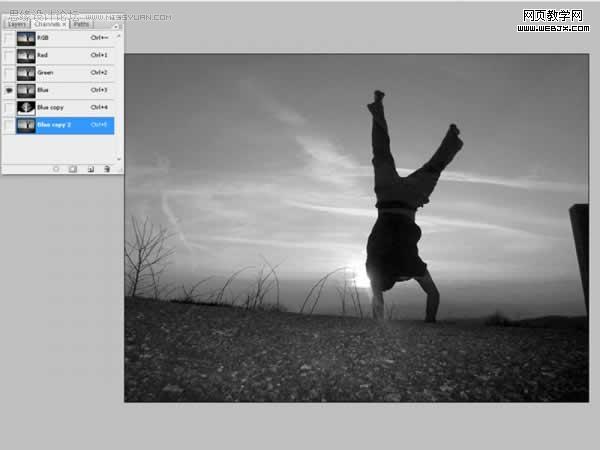
11、然后调整色阶。
12、然后用画笔添加一个黄色的光照效果。
13、执行:滤镜 模糊 高斯模糊。
14、设置笔刷。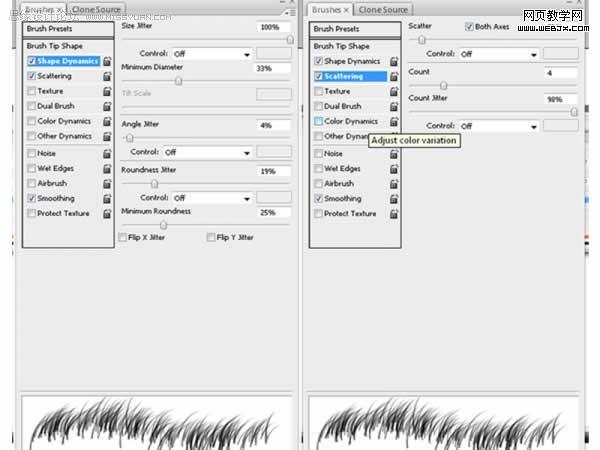
15、绘制一些草。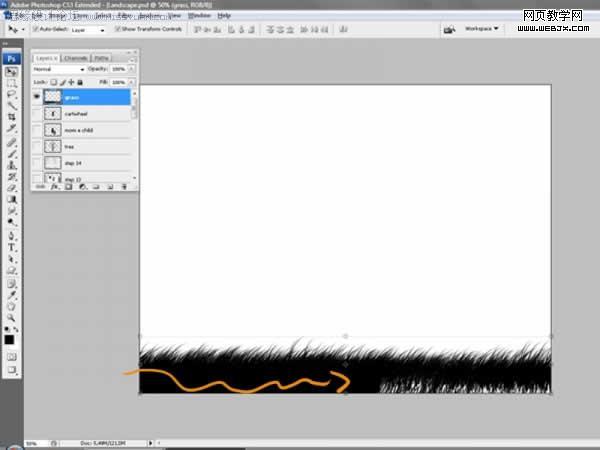
(本文来源于图老师网站,更多请访问http://m.tulaoshi.com/pskoutu/)16、调整色相和饱和度。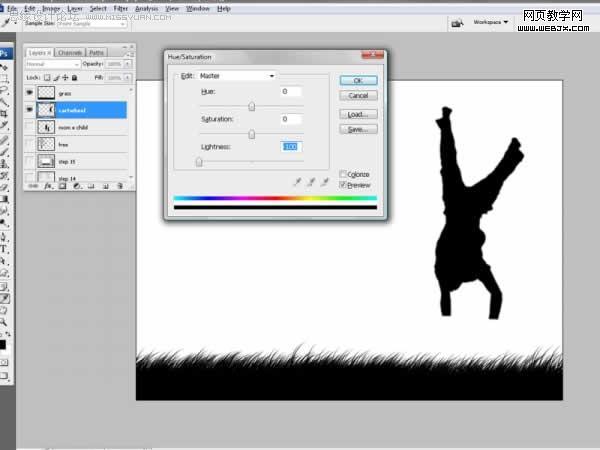
17、三个放到一起。
18、下面我们制作一个渐变背景。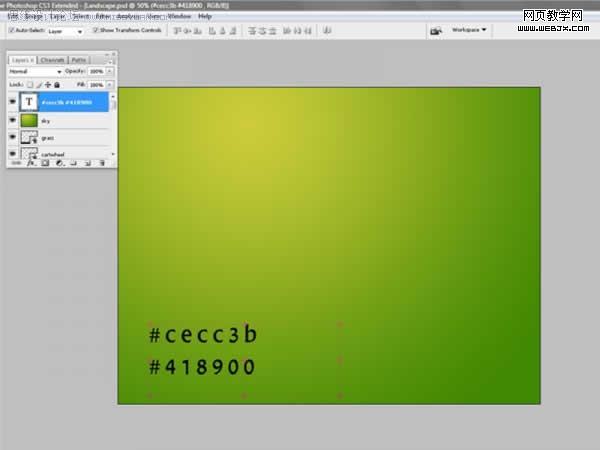
19、调整图层顺序。
20、设置画笔制作一个模糊的太阳。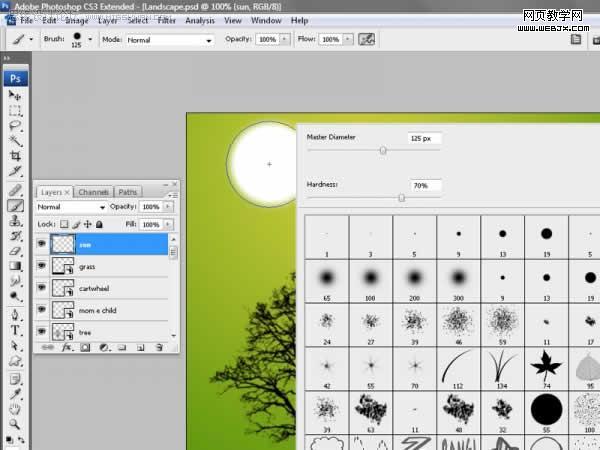
21、设置图层样式,让太阳发光。
22、转换太阳图层为智慧对象,降低不透明度为20%,效果如下。在太阳和下面的图层中间放入云彩素材。

23、把云彩去色,调整色阶和亮度/对比度。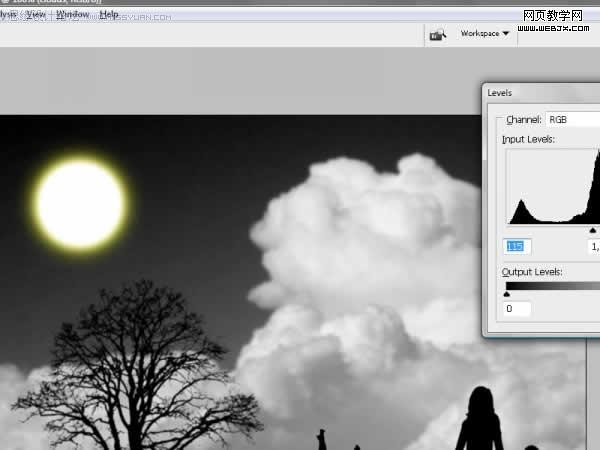
最终效果: